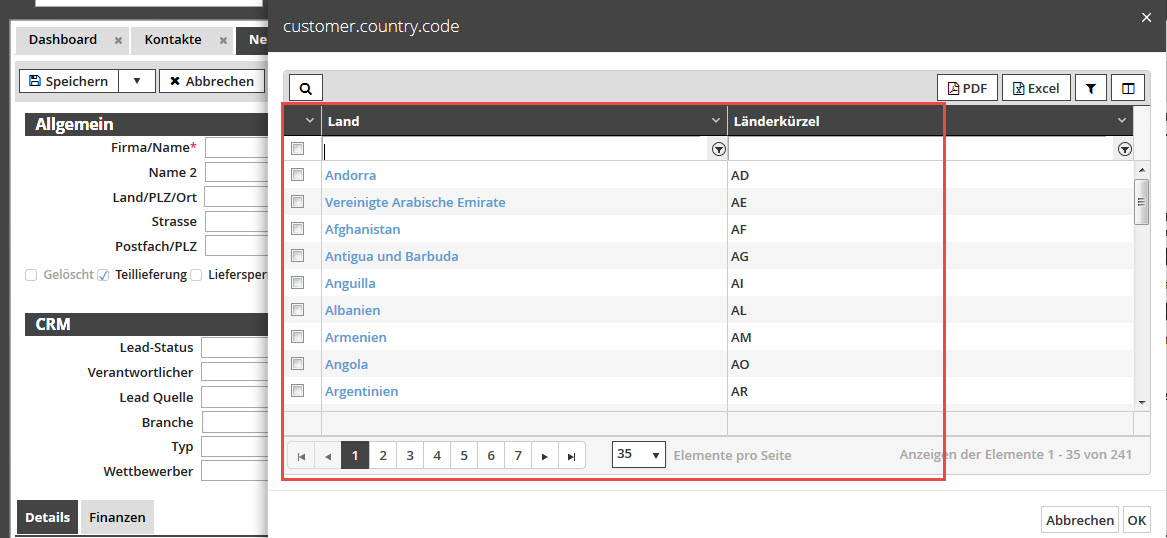Tablolarda farklı filtreler ayarlayın ve filtreleri kaydedin
1. İşlemleri arama ve filtreleme
Her işlemin bir adı ve kodu vardır.
Arama alanını Aç… metniyle tıklarsanız, mevcut tüm işlem adlarını ve kodlarını göreceksiniz. Listede gezinebilir ve fare tıklamasıyla bir işlem seçebilirsiniz. Ardından yeni bir sekmede açılır.
Belirli bir işleme ihtiyacınız varsa, arama alanına tam adı veya işlem kodunu girin. Görüntülenen adı tıklatırsanız, işlem yeni bir sekmede açılır.
İşlemleri belirli alanlara göre filtreleyebilirsiniz. Artık CRM alanının altına düşen tüm işlemlerin görüntülenmesini istiyorsanız, kodun harflerini (bu durumda CRM) girin, CRM’in altına düşen tüm işlemler gösterilir.
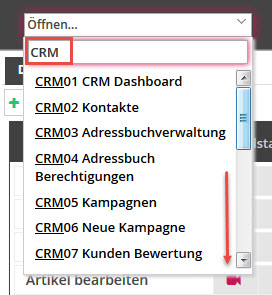
Diğer olası işlem alanları:
BAS (baz),
CAS (kasa),
NAKİT (PC yazarkasa),
CMS (İçerik Yönetimi),
EDI (EDI işlemleri),
EMW (e-posta iş akışları),
FIN (finans),
INV (envanter, hisse senetleri),
OMP (çevrimiçi pazarlar),
PRM (proje yönetimi),
PUR (satın alma),
SAL (Satış).
2. Sütunları filtrele
Bir örnek kullanarak, tablo sütunlarını nasıl filtreleyeceğinizi göstereceğiz. Örneğimizde Müşteriler (CRM02) işlemini seçiyoruz.
Hızlı bir şekilde belirli bir terim veya ad arıyorsanız, bu arama terimini sütun başlığı ile sütun arasındaki boş alana girin.
Örneğimizde, temaslarda Möwe adlı bir şirket arıyoruz. Möwe sütun başlığının altındaki boş arama kutusuna yazdık.(Şirket Adı.)
Aşağı açılır bir menüde, arama teriminiz için varyantlara sahip isabet önerileri görüntülenir.
Örneğimizde, adında Möwe terimini içeren iki şirket var.
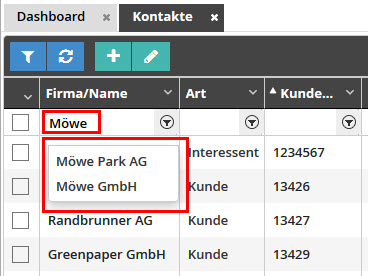
Arama teriminizi arama alanına girdikten sonra, klavyenizdeki Enter tuşuna da tıklayabilirsiniz. Sonra tam listeyi alacaksınız
tüm varyantlarla görüntülenir. En soldaki onay kutusuna bir tıklamayla bir onay işareti koyarsınız ve daha fazla işlem seçmek isterseniz, işaretlersiniz.
Ardından Düzenle’ye tıklayın (kalem düğmesi). İsabetin tüm ayrıntıları yeni bir sekmede görüntülenir. Bizim durumumuzda, bunlar Möwe şirketinin iletişim bilgileri. Sarı kareyi tıklatarak filtreyi sıfırlayabilirsiniz.
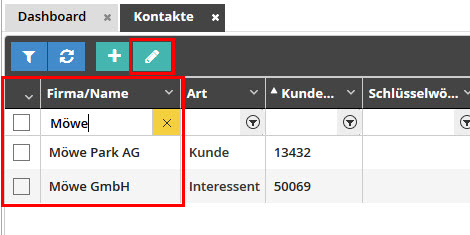
3. Birden çok filtre ayarla
Ayrıca birden çok özelliğe göre de filtreleyebilirsiniz.
Örnek: Möwe terimini şirket adında ve Essen adıyla yer alan bir girişi arıyoruz.
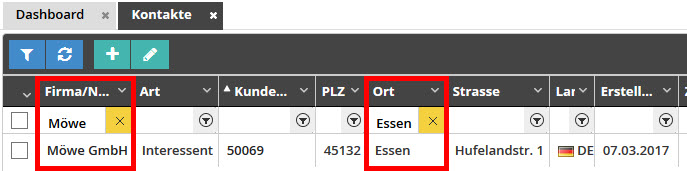
Şimdi Möwe bulunan tüm şirketler Essen’de bulunan şirket adında görüntülenir.
4. Ayrıntılı sütun filtreleme
Filtreleme türü, filtre girişinin sağındaki sembol kullanılarak ayarlanabilir. Burada daha spesifik olarak filtreleyebilirsiniz. Seçenekler:
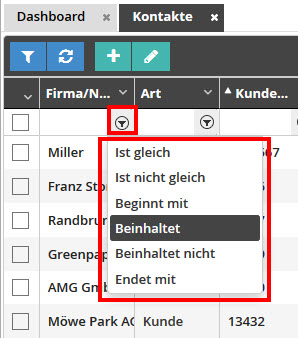
Örnek olarak, GmbH terimi içermeyen tüm firmaları görüntülüyoruz.
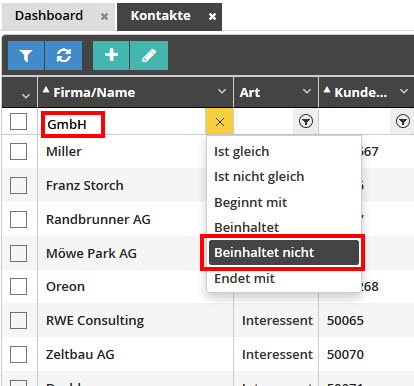
5. Ayar filtresini kaydedin ve adlandırın
Bir filtreyi saklamak istiyorsanız, kaydetmeniz gerekir. Bunu yapmak için, sağ üstteki dişli çark simgesini tıklayın ve bir tıklama ile Filtreyi kaydet‘i seçin.
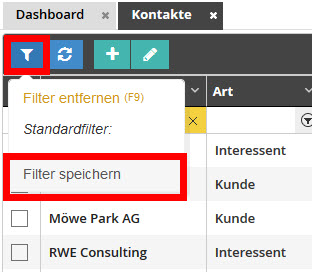
Uygun bir filtre adı seçin.

Daha sonra bu filtreyi değiştirmek istiyorsanız, tam olarak aynı filtre adını seçin ve Tamam’ı tıklayın.
İpucu: Bu filtre yalnızca ilgili kullanıcı tarafından kullanılabilir.
6. Bitiş tarihini değişkene göre filtrele
Örneğin, değişkenleri görevlerinizde tarih olarak belirtebilir ve varsayılan filtre olarak ayarlanmış olarak bırakabilirsiniz.
{HEUTE}, {ERSTER_DER_WOCHE}, {ERSTER_DES_MONATS}, {ERSTER_DES_JAHRES}, {AKT_MONAT}, {LETZTER_MONAT}
Örnek olarak Tüm Aktiviteler (PRM 20) ele alıyoruz.

Bu yapılandırmayla, geçen ay artık doğrudan filtre olarak seçiliyor.
7. Aramayı veya filtrelemeyi güncelleme
Bir aramayı veya filtreyi güncellemek için tablonun yukarısındaki bir tabloda güncelleme düğmesine basabilirsiniz.

8. Alfabetik sıra
Sütun adının bulunduğu alanı tıklatarak bir tablo sütununu alfabetik olarak sıralayabilirsiniz. Küçük beyaz bir üçgen hangi yönde sıraladığınızı gösterir. Alanda ikinci kez tıklarsanız, gösterim tersine çevrilir, üçüncü bir tıklama sıralamayı kaldırır.
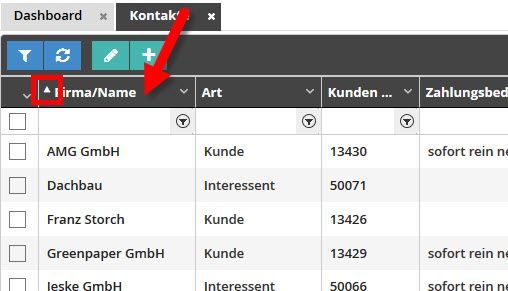
8. Büyüteç ile arama
Birçok işlemde ortaya çıkan başka bir arama işlevi yeşil büyüteçle gerçekleştirilir:
Genellikle seçim alanlarının yanında bulunur.
Bir müşteri veya ülke bulmak için genellikle onlara ihtiyacınız vardır. Örneğin, Kişiler (CMR02) işlemi aracılığıyla kişi oluşturma işlemine gidin.
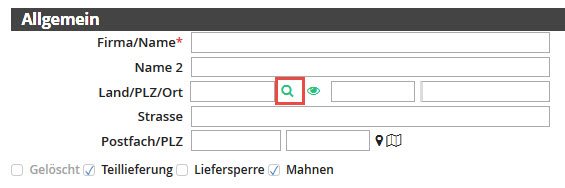
Ülke giriş alanında Genel’in altında bir büyüteç vardır. Bu düğmeye basarsanız, açılır pencerede artık istediğiniz ülkeyi seçebileceğiniz bir tablo görünür.